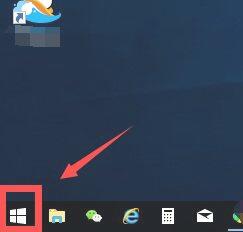win10系统老是出现“已重置应用默认设置”的提示怎么办(已解决)
- 编辑:飞飞系统
- 时间:2020-04-25
我们在win10系统中打开某些软件的时候经常会看到右下角弹出提示显示“已重置应用默认设置”,这是由于我们打开的软件在尝试修改我们电脑上某些文件类型的默认打开方式,win10系统检测到了之后自动将该文件类型恢复到了默认的打开方式,这时就会弹出这个提示了。一般我们无需去在意,但是如果有些网友不希望每次打开某个软件的时候都弹出这个提示那可以直接将该软件主动设置成默认打开对应文件的程序,下面就是详细的设置步骤
win10设置文件类型默认打开程序的方法
1、这里使用PDF文件类型给大家演示一下,首先使用win键打开开始菜单窗口,点击窗口左侧齿轮状的“设置”图标;
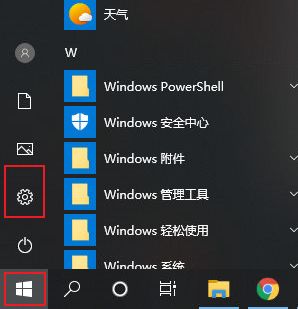
2、这时我们就进入了Windows 设置窗口,在窗口下方的选项中点击“应用”,进入应用和功能菜单;
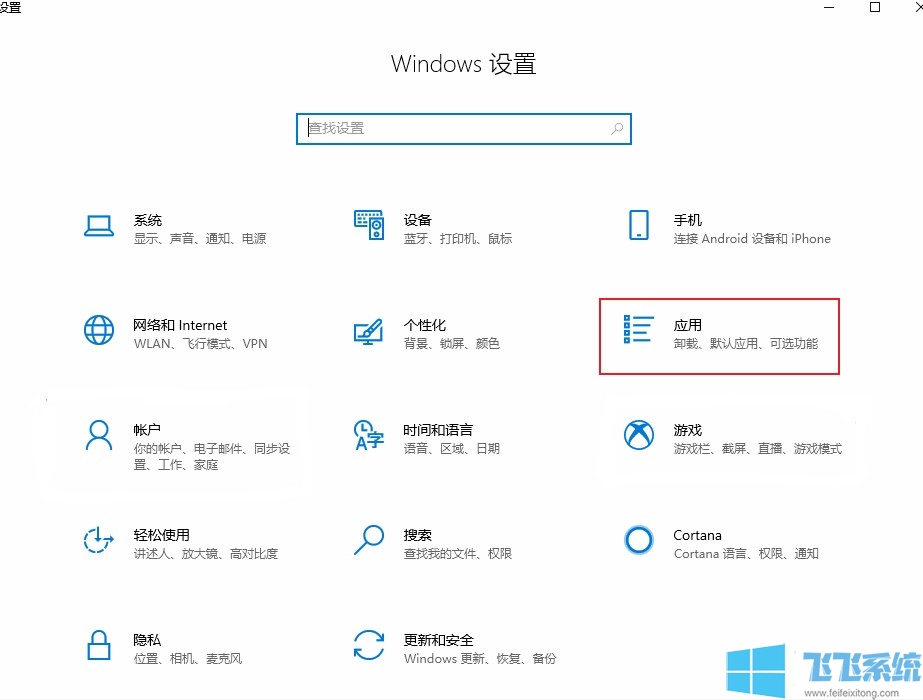
3、进入应用和功能窗口后在左侧菜单栏中点击“默认应用”,然后在右侧的设置内容中找到并点击“选择按文件类型指定的默认应用”;
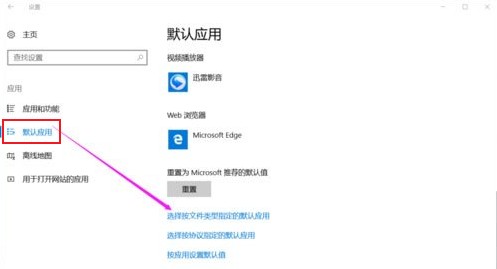
4、在“选择按文件类型指定的默认应用”菜单栏中,我们可以看到不同文件类型打部分都指定了默认的应用程序,我们下拉找到“.pdf”这一项,发现其默认应用为Microsoft edge;
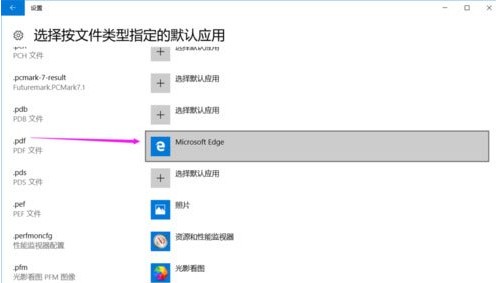
5、点击Microsoft edge,在弹出的窗口中选择需要设置默认打开“.pdf”格式文件的应用,这里小编选择“PDF Viewer”;
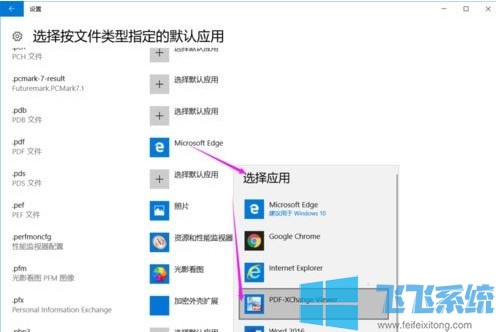
6、选择之后会弹出一个窗口提示我们是否确认切换,直接点击“仍然切换”;
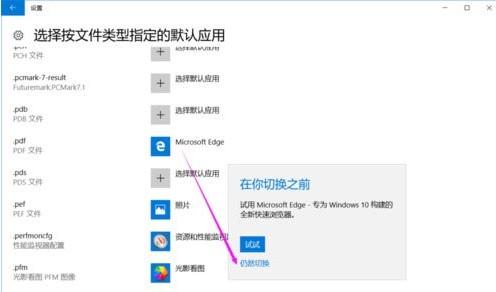
7、之后就可以看到“.pdf”的默认应用已经改为了“PDF Viewer”,以后打开pdf文件的时候就不会再跳出这个提示了;
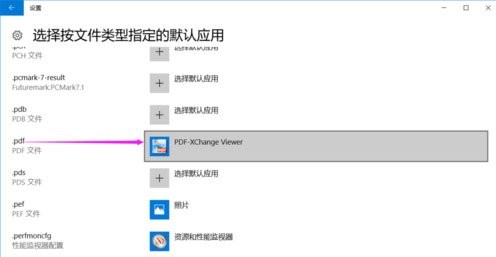
以上就是win10设置文件类型默认打开程序的方法,顺带一提如果一个软件每次打开系统都会弹出这个提示,出了这个方法之外还可以选择将该软件卸载更换一款拥有同样功能的软件。
win10设置文件类型默认打开程序的方法
1、这里使用PDF文件类型给大家演示一下,首先使用win键打开开始菜单窗口,点击窗口左侧齿轮状的“设置”图标;
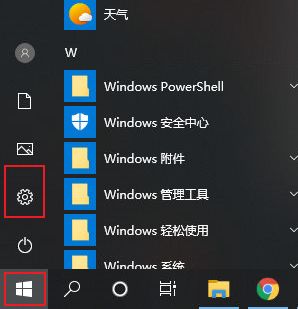
2、这时我们就进入了Windows 设置窗口,在窗口下方的选项中点击“应用”,进入应用和功能菜单;
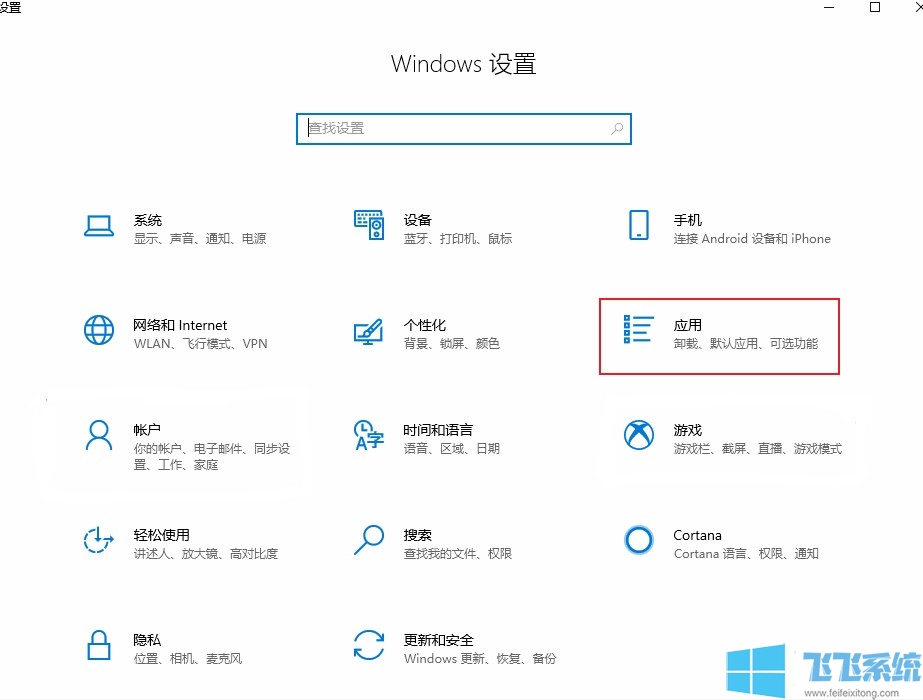
3、进入应用和功能窗口后在左侧菜单栏中点击“默认应用”,然后在右侧的设置内容中找到并点击“选择按文件类型指定的默认应用”;
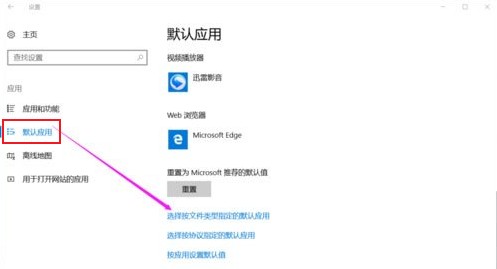
4、在“选择按文件类型指定的默认应用”菜单栏中,我们可以看到不同文件类型打部分都指定了默认的应用程序,我们下拉找到“.pdf”这一项,发现其默认应用为Microsoft edge;
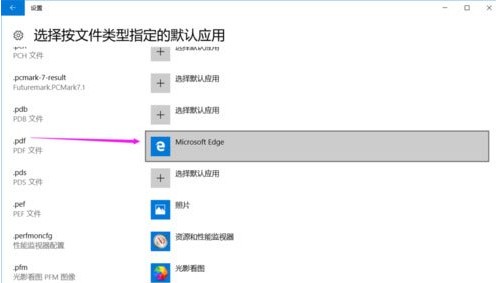
5、点击Microsoft edge,在弹出的窗口中选择需要设置默认打开“.pdf”格式文件的应用,这里小编选择“PDF Viewer”;
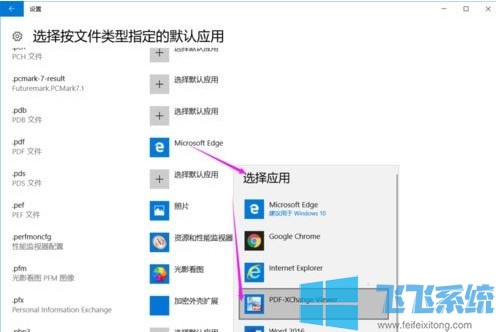
6、选择之后会弹出一个窗口提示我们是否确认切换,直接点击“仍然切换”;
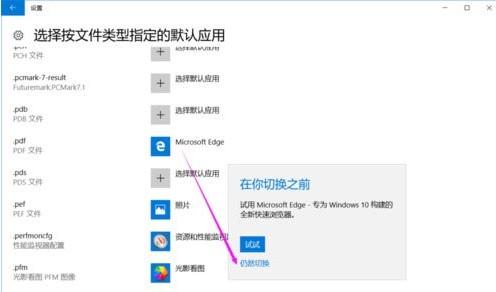
7、之后就可以看到“.pdf”的默认应用已经改为了“PDF Viewer”,以后打开pdf文件的时候就不会再跳出这个提示了;
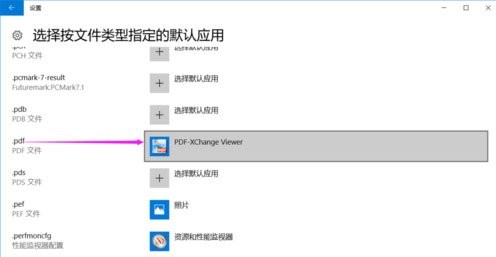
以上就是win10设置文件类型默认打开程序的方法,顺带一提如果一个软件每次打开系统都会弹出这个提示,出了这个方法之外还可以选择将该软件卸载更换一款拥有同样功能的软件。